修正システムは、Windows11/10で高いCPU使用率を中断します
このシステムはプロセスを中断し(System interrupts)ますか?Windowsタスクマネージャ(Windows Task Manager)でシステム(System)割り込みが高いCPU使用率(high CPU usage)を消費しているのを見ますか?ウイルスですか、それともマルウェアですか?ええと(Well)、システム(System)はOSプロセスを中断します、そしてそれがSystem32フォルダーにあるなら、それはマルウェアではありません。他の場所にある場合は、そうなる可能性があります。このガイドでは、システム割り込みと、 (System)Windows10およびWindows11での(Windows 11)システム(System)割り込みの高いCPU使用率を修正する方法を理解するのに役立ちます。
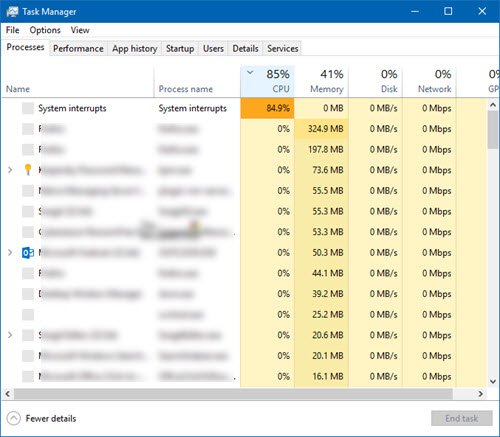
Windows 11/10システム割り込み(System Interrupts)とは何ですか
システム割り込みは、CPUのアラートシステムのようなものです。シナリオがCPU(CPU)の注意を必要とする場合、それはそれについてCPUを変更します。次に、 CPU(CPU)は実行中の処理を一時停止して保存し、その重要なジョブを処理します。ジョブが完了すると、元の状態に戻ります。
これは、システム(System)割り込みがプロセスとして表示されても、そうではないことを意味します。実際、これは、ハードウェアレベルで発生するすべての割り込み、つまりハードウェア割り込みについてCPUに報告するマネージャーのようなものです。(CPU)割り込みが多いということは、ハードウェアレベルで多くのエラーが発生している可能性があることを意味します。そのため、多くのリソースを消費し始めます。
マネージャーの下にいる多くの従業員(ハードウェア)を想像してみてください(システム(System)割り込み)。今、彼らは皆、彼への個々の問題について一緒に不平を言い始め(中断し)、管理者はすべての要求を(Admin)CPU(ボス(Boss))にプッシュします。CPUはそれを一緒に処理することができず、過負荷になります。
システム割り込みを無効にすることは考えないでください。あなたのPCはそれなしではほとんど役に立たなくなります。(Never think about disabling System Interrupts. Your PC will become almost useless without it.)
システムが高いCPU使用率を中断する
システム割り込みがCPU(CPU)の5〜10%を占める場合は、問題があります。ハードウェアまたはドライバーの問題が原因で発生している可能性があります。これを修正する最善の方法は、コンピュータを一度再起動して、問題が再発するかどうかを確認することです。時々それはCPU(CPU)の巨大なバックログであり、ループにとどまります。再起動すると修正される場合があります。ただし、CPU使用率が再び高くなっている場合は、次の方法で修正できます。
どのハードウェアが問題を引き起こしているのかを把握するのは難しいでしょう。したがって、これを修正するには、忍耐と時間の両方が必要になります。
1]ハードウェアドライバーを更新する
不正なハードウェアドライバが問題を引き起こしている可能性があります。それで、それを更新する時が来ました。
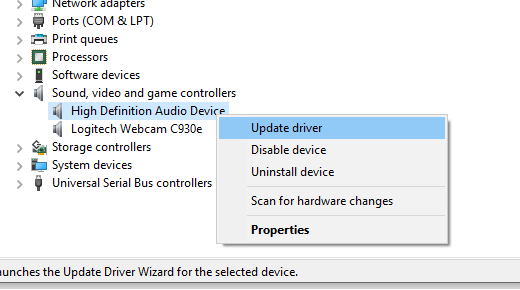
- Settings > Updateとセキュリティ(Security)]に移動します。
- ドライバに関連する更新が保留中であるかどうかを確認します。はいの場合は、すべて更新してください。
2(s) ]ロールバックハードウェアドライバー

ドライバーの最近の更新でこの問題が発生した場合は、ドライバーを以前のバージョンにロールバック(rollback the driver to its previous version)できます。Windows Updateの履歴を確認して、最近の更新を確認できます。新しいドライバーに報告されていない問題があり、現在のバージョンのWindowsと互換性がない可能性があります。
3]外部ハードウェアのプラグを抜きます(3] Unplug External Hardware)
ドライバーに問題がないことを確認したので、次に、マウス、キーボード、プリンター、外付けハードドライブ、Webカメラなどの外部ハードウェアを取り外します。タスクマネージャを開いたままにして、1つずつ削除してください。(Make)特定のハードウェアを取り外した後、システムの大幅な変更によって(System)CPU使用率が中断されることに気付いた場合は、原因がわかります。
4]ハードウェアの無効化と有効化
それらを削除したくない場合は、デバイスマネージャ(Device Manager)からハードウェアを無効にすることもできます。これは、内部ハードウェアにも適用できます。
- デバイスマネージャを開きます(WIN + X + M)。
- 無効にするデバイスに移動します。
- 右クリックして、デバイスを無効にすることを選択します。
(Make)一度に1つのデバイスを無効にしてください。1、2分待ってから、ハードウェアを特定するためにCPU使用率に変化があったかどうかを確認してください。(CPU)変更がない場合は、無効にしたデバイスを有効にしてから、次のデバイスに移動します。変化が見られる場合は、システムが(System)Windowsの高い(Windows)CPU使用率を中断する原因がわかっています。
ここにアドバイスがあります。システムを稼働状態に保つために必要なドライブ(Drive)を無効にしないでください。(Make)
5]ハードウェア障害を確認する
繰り返しますが、見つけるのは簡単な方法ではありませんが、次のことができます。
- SMART ツールまたは Windowsネイティブ機能(Windows native feature)を使用して、ハードディスクが問題を引き起こしているかどうかを確認します。
- 電源をチェックしてください。
- Windowsに組み込まれているメモリ診断ツールを使用して、 (Memory Diagnostic tool )RAMにハードウェアレベルの問題があるかどうかを確認します。
- その他のハードウェアについては、次のようなWindows診断ツールを使用できます。(Windows Diagnostic Tools)
- 信頼性モニター(Reliability Monitor)(Control Panel\All Control Panel Items\Securityとメンテナンス(Maintenance))
- パフォーマンスモニター(Performance Monitor )(perfmon.exe)
これらのツールは、Windows10コンピューターのハードウェア障害を把握するのに大いに役立ちます。
6] BIOS/UEFIを更新します
BIOSアップデートは、数年前に最も無視されたアップデートでした。これは主に外部で更新する必要があったためですが、Windowsが(Windows)BIOS(of updating the BIOS)または最新のUEFIを更新できるようになったので、更新を続けてください。
OEMのWebサイトにある手順に従って、 BIOSを更新することをお勧めします。だから、あなたが何をしているのかを知っているか、あなたのためにそれをすることができる誰かがあなたの側にいることを確認してください。
7]Cortanaを無効にする
Windowsレジストリ(Windows Registry)を微調整するか、グループポリシー(Group Policy)設定を構成することにより、 Windows11またはWindows10でCortanaをオフにできます。それをして、それが役立つかどうかを確認してください。
Let us know if these tips helped you to resolve System interrupts high CPU usage in Windows 11/10.
システム割り込みは悪いですか?
いいえ。これらは極端なシナリオで呼び出される安全対策であるため、リソースの過度の使用を防ぎます。また、キーストロークなどの一般的な目的で呼び出され、何も見逃さずにデータを読み取ります。ベースラインは、システム割り込み(System Interrupts)が常に発生することであり、それは良いことです。
システムが100%CPUを使用して割り込みを行うのはなぜですか?
システム(System)割り込みは長くは続きませんが、ハードウェアまたは関連するドライバーが誤動作を開始し、期待どおりに応答しない場合、プロセス全体がループに入り、CPU使用率が高くなります。これを解決するには、ドライバーを再インストールするか、ハードウェアの交換。
CPU使用率が制御されていることを確認するにはどうすればよいですか?
より多くのCPU(CPU)を必要とするアプリケーションを使用することは別として、バックグラウンドプロセスを追跡することが最善です。これらのプロセスは通常、CPUを使用し続け、スタックした場合は突然スパイクします。したがって、アプリケーションをバックグラウンドで使用したくない場合は、起動時に必ず無効にしてください。使用しない場合は閉じてください。
高リソースを使用するプロセスに関するその他の投稿:(Other posts about processes using high resources:)
- lsass.exeが終了し、CPUまたはディスクの使用率が高い問題
- WMIプロバイダーホストのCPU使用率が高い問題(WMI Provider Host High CPU Usage issues)
- デスクトップウィンドウマネージャーdwm.exeは高いCPUを消費します(Desktop Window Manager dwm.exe consumes high CPU)
- Windowsシェルエクスペリエンスホストは高いCPUを使用します(Windows Shell Experience Host uses high CPU)
- WindowsImageAcquisition高いCPUとディスクの使用率。
Related posts
Fix ServicesおよびController APP High CPU usage Windows 10
Fix MPSigStub Windows 10のHigh CPU usage
Windows 10でXboxStat.exeによってFix High CPU Usage
Fix COM Surrogate Windows 10の高CPU or Disk usage
Windows 11/10のMicrosoft Office Click-To-Run High CPU usage
Windows 10の100%Disk、High CPU、High Memory usageの固定方法
Fix Crypt32.dllが見つからない、またはWindows 11/10にエラーがありません
CPUはWindows 11/10のフルspeed or capacityで実行されていません
Fix Klif.sys Blue Screen error Windows 10
Fix CRITICAL PROCESS DIED、Windows 11/10の0x000000Fエラー
Fix Win+Shift+SがWindows 11/10では機能していません
Fix LSAISO process Windows 10のHigh CPU usage
Windows 11/10のFix DCFWinService High Disk Usage
Fix HP Printer validation Windows 10の失敗したエラー
CompatTelRunner.exe CompatTelRunner.exe Windows 10とは何ですか?無効にできますか?
Windows 11/10でApplication Process IDを見つける方法
Fix Chrome Windows 10の高CPU、Memory or Disk usage
Fix Device encryptionはWindows 11/10で一時的に中断されています
Windows 11/10のz8920708とは何ですか?
IgfxEM.exe processはWindows 10に見られたものですか?
